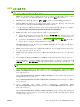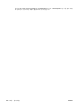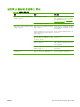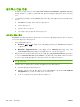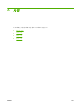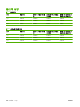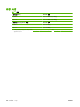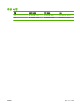HP CM8060/CM8050 Color MFP with Edgeline Technology-System Operator's Guide
SMTP 서버 설정 확인
주: 이 절차는 Windows 운영 체제용입니다. 다음 단계에서는 서버의 응답 사례를 볼 수 있습니다. 응
답 중 텍스트 부분은 서버에 따라 다를 수 있습니다.
1.
SMTP 서버 게이트웨이 호스트 이름을 확인하십시오. 이 정보는 구성 페이지에서 있습니다. 제어
판의 운영 메뉴에서 구성 페이지를 인쇄하거나 내장 웹 서버의 정보 탭을 여십시오.
2.
Windows 명령 프롬프트를 여십시오. 시작과 실행을 차례로 누른 다음 cmd 를 입력하십시오.
3.
telnet 및 SMTP 게이트웨이 호스트 이름을 차례로 입력한 다음 장치가 통신하는 포트 번호인 25
를 입력하십시오. 예를 들어, telnet example.com 25 를 입력합니다.
4.
Enter 를 누르십시오. SMTP 게이트웨이 호스트 이름이
잘못되면
응답에 다음 메시지가 포함됩니
다. Could not open connection to the host on port 25: Connect Failed.
5.
SMTP 게이트웨이 호스트 이름이 잘못되면 서버를 다시 구성하십시오.
●
전자 우편 디지털 전송 기능의 경우 내장 웹 서버의 디지털 전송 탭을 이용하여 장치가 다른
SMTP 서버를 사용하도록 구성하십시오.
41페이지의 고급 전자 우편 설정을 참조하십시오.
●
알림 메시지 및 AutoSend 의 경우에는 내장 웹 서버의 설정 탭에 있는 통지 서버 페이지를 이
용하여 장치가 다른 통지 서버를 사용하도록 구성하십시오.
220 smtp.hostname 과 같은 회신을 받는다면 SMTP 게이트웨이 호스트 이름이 올바른 것입니
다. 다음 단계로 넘어가십시오.
6.
SMTP 서버를 직접 확인하십시오. 프롬프트에서 HELO 와 호스트 이름을 차례로 입력하십시오.
Enter 를 누르십시오. 회신이 와야 합니다.
7.
SMTP 서버에 대한 인증을 시도하십시오. 프롬프트에서 AUTH 를 입력하십시오. Enter 를 누르십
시오.
8.
회신이 503.5.3.3 AUTH not available 이라면 SMTP 서버에 인증이 필요하지 않다는 것입니다.
회신이 250 AUTH ...나 334 라면 SMTP 서버에 인증이 필요하다는 것입니다. 내장 웹 서버의 디
지털 전송 탭에 있는 전자 우편 설정 페이지를 이용하여 올바른 인증 정보를 구성하십시오.
주: 통지 서버는 인증을 요구할 수 없습니다. 인증이 필요하지 않은 SMTP 서버를 사용하십시
오.
9.
서버가 메시지를 전송하는 전자 우편 계정을 인식하는지 확인하십시오. 프롬프트에서 MAIL
FROM:<sender@domain.com>을 입력하십시오. 여기서 "<sender@domain.com>"은 테스트하는
전자 우편 주소입니다.
응답이 550 Requested action not taken: mailbox unavailable 이라면 서버에서 해당 주소를 위한
우편함을 찾을 수 없다는 것입니다.
응답이 550 Requested action not taken: mailbox name not allowed 라면 전자 우편 주소가 잘못되
었다는 것입니다.
10.
서버가 수신자에게 전자 우편을 보냈는지 확인하십시오. 프롬프트에서 RCPT
TO:<recipient@example.com>을 입력하십시오. 여기서 "<recipient@example.com>"은 수신자의
전자 우편 주소입니다.
응답이 550 Requested action not taken: mailbox unavailable 이라면 서버에서 해당 주소를 위한
우편함을 찾을 수 없다는 것입니다. 수신자 전자 우편 계정이 장치에서 메시지를 받을 수 없도록
구성되어 있을 수 있습니다.
KOWW
전자 우편, 알림 메시지 및 AutoSend 문제
237